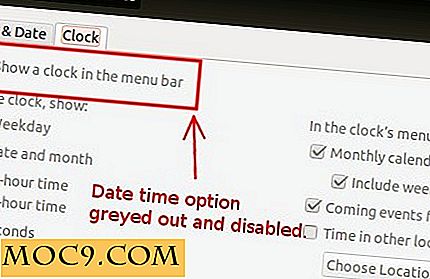Auswählen einer Startdiskette unter OS X
Es kann Fälle geben, in denen Sie auf Ihrem Mac auf eine sekundäre Festplatte booten müssen, um entweder ein Laufwerk wiederherzustellen, ein neues Betriebssystem zu installieren oder eine Software wiederherzustellen. In beiden Fällen ist es am einfachsten, dies auf Apple-Computern zu tun, indem Sie die Taste "Option" gedrückt halten, während Sie Ihr System hochfahren. Es kann jedoch einige Einschränkungen geben.
Auswählen einer Startdiskette auf Macs, die eine Bluetooth-Tastatur verwenden
Auf tragbaren Macs können Sie Ihren Mac starten oder neu starten und einfach die "Option" -Taste gedrückt halten, sobald der Bildschirm schwarz wird. Wenn er neu gestartet wird, wird Ihnen das Boot-Menü angezeigt. Dieser Prozess ist jedoch bei Macs, die eine Bluetooth-Tastatur verwenden, etwas spezifischer.
Wenn Sie die Taste gedrückt halten, bevor die Bluetooth-Tastatur und Ihr Mac gestartet werden, verhindert Ihr System, dass der Schlüssel als gedrückt erkannt wird. Bluetooth-Tastaturen starten erst, wenn die Startklänge ertönen. Um sicherzustellen, dass Ihr Mac in das Boot-Menü wechselt, drücken und halten Sie die "Option" -Taste nur kurz nach dem Start Ihres Mac-Boot-Sounds.

Wenn Sie das Startmenü ordnungsgemäß geöffnet haben, wird ein grauer Bildschirm angezeigt, auf dem die verfügbaren Startvolumes angezeigt werden, ähnlich wie oben.
Wenn auf Ihrem System OS X 10.7 Lion oder höher ausgeführt wird, wird neben einem Recovery HD-Volume die standardmäßige Macintosh HD-Partition angezeigt. Bei Systemen mit 10.6 oder früher wird jedoch nur das Hauptstartvolume angezeigt. Wenn Sie mit einem anderen Laufwerk booten möchten, können Sie einfach eine externe Festplatte, ein Flash-Laufwerk oder eine optische Festplatte anschließen, die gültige Betriebssysteme enthält. Wenn sie erkannt werden, sollten sie neben den aktuellen Startoptionen erscheinen.

Sobald Ihr Laufwerk auf dem Bildschirm angezeigt wird, können Sie einfach auf die gewünschte Festplatte booten, indem Sie mit der Maus auswählen und auf die Pfeilschaltfläche klicken. Alternativ können Sie die Pfeiltasten verwenden, um durch das Menü zu navigieren, und dann "Enter" drücken, um die gewünschte Lautstärke auszuwählen.
Booten von optischen Laufwerken
Wenn Ihr Mac mit einem optischen Laufwerk geliefert wurde, können Sie auch einfach auf einen Datenträger im Laufwerk booten, indem Sie beim Start die Taste "C" gedrückt halten. Diese "C" -Schlüsselmethode funktioniert sowohl für Macs mit CD-Laufwerken als auch für Macs mit DVD-Laufwerken. Und wenn Sie ein externes USB-DVD-Laufwerk verwenden möchten, um eine Boot-DVD einzulegen und auszuführen, verbinden Sie sie einfach über USB, und das Laufwerk sollte im Standard-Boot-Menü für den Zugriff angezeigt werden.

Direkter Zugriff auf die Wiederherstellungs-CD von OS X
Wenn auf Ihrem System OS X 10.7 oder höher ausgeführt wird, können Sie auch direkt auf das Wiederherstellungslaufwerk booten, indem Sie beim Start "Command + R" gedrückt halten. Außerdem unterstützen die meisten Systeme, die nach 2010 ausgeliefert wurden, Internet Recovery. Dies kann durch Halten von "Option + Befehl + R" aufgerufen werden. Die Internet-Wiederherstellungsmethode erfordert eine Internetverbindung, über die eine 650 MB-Wiederherstellungsabbilddatei von Apple heruntergeladen wird.

Hinweis : Sie sollten wissen, dass die Auswahl einer alternativen Bootdiskette nur für die aktuelle Boot-Sitzung festgelegt wird. Wenn Sie unter OS X dauerhaft eine andere Startdiskette auswählen möchten, verwenden Sie die Einstellungen für die Startdiskette, die in den Systemeinstellungen verfügbar sind.